아이패드: SIM 카드 삽입 및 제거 방법
이 튜토리얼을 통해 Apple 아이패드에서 SIM 카드를 액세스하는 방법을 배워보세요.
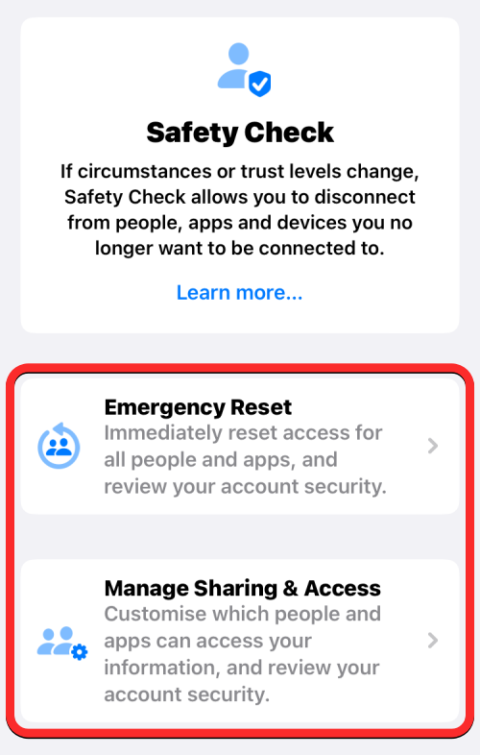
iOS 업데이트 의 경우와 마찬가지로 Apple은 사용자 개인 정보 보호 및 보안을 계속해서 개선하고 있습니다 . iOS 16은 잠금 모드 , 정크 신고 , Face ID를 사용한 사진 숨기기 등 의 새로운 안전 기능을 제공한다는 점에서 다르지 않습니다 . iPhone에 적용되는 또 다른 유용한 유틸리티는 안전 확인입니다. 이 옵션은 사람들이 다른 사람과 공유하는 정보를 제어하여 집에서 학대나 괴롭힘을 처리하는 데 도움을 주기 위해 고안되었습니다.
이번 포스팅에서는 실제로 안전 점검이 무엇인지, 왜 사용해야 하는지, 언제 사용해야 하는지, 위험한 상황에 처했을 때 활용하는 방법에 대해 설명하겠습니다.
iOS 16의 안전 확인이란 무엇입니까?
iOS 16을 통해 Apple은 사용자가 이전에 공유했던 다른 사람들로부터 자신의 위치 및 기타 정보에 대한 접근 권한을 즉시 취소할 수 있는 새로운 보안 도구를 제공합니다. 폭력적인 관계에 있거나 가정 및 친밀한 파트너의 폭력의 피해자인 사람들이 위험한 상황에 직면했을 때 자신의 개인 정보를 보호할 수 있도록 설계되었습니다.
안전 확인은 긴급 재설정과 공유 및 액세스 관리의 두 가지 옵션 형태로 제공됩니다.
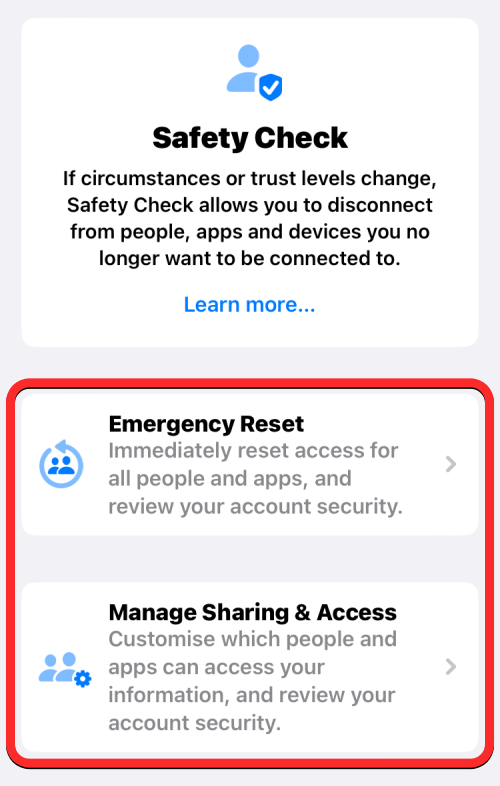
첫 번째 옵션인 긴급 재설정은 과거에 공유했던 사람이나 앱에서 휴대폰 위치 및 기타 정보에 대한 액세스를 차단하려는 경우 즉시 작동합니다.
공유 및 액세스 관리를 사용하면 iPhone에서 사람 및 앱과 공유하는 다양한 유형의 정보를 검토할 수 있습니다. 그런 다음 가장 신뢰하는 앱과 사람만 활성화하고 개인 정보 보호 및 보안에 잠재적인 위험이 있다고 생각되는 사람들의 액세스를 취소하여 각 액세스 포인트를 맞춤 설정할 수 있습니다.
관련 항목: iOS 16: 사진으로 스티커를 만드는 방법
iPhone에서 안전 확인을 사용해야 하는 이유와 시기는 무엇입니까?
Apple 기기는 다른 사람과 개인 정보를 공유할 수 있도록 설계되었습니다. 파트너, 커플, 가족이 함께 있을 때 사진, 나의 찾기, 캘린더, 메시지와 같은 특정 기능이나 앱을 공유하는 것은 흔한 일입니다. 이러한 기능은 편리하지만 이전에 공유했던 사람과 더 이상 연락하지 않으면 상황이 빠르게 위험해질 수 있습니다.
이는 귀하와 귀하의 파트너가 헤어졌거나 때로는 폭력적이 될 수 있는 학대적인 관계에 있을 때 유용할 수 있습니다. 이러한 시나리오에서 안전 확인을 사용하면 다른 사람과 공유하는 모든 활성 연결을 끄고 이전에 다른 사람과 공유한 내용을 스스로 제어할 수 있습니다. 이 기능을 사용하면 활성화하는 즉시 위치 공유, 사진, 메시지 권한 및 홈 데이터를 차단할 수 있습니다.
설정 앱에 들어가서 공유 데이터를 하나씩 비활성화하는 대신, Apple의 안전 확인은 공유하도록 허용한 모든 항목을 꺼서 누구도 더 이상 데이터에 접근할 수 없도록 할 수 있는 원스톱 바로가기를 제공합니다. .
관련 항목: iPhone에서 사진 속 사진을 복사하는 방법
iOS 16에서 안전 확인을 사용하는 방법
iPhone의 새로운 안전 확인 옵션을 확인하려면 기기에 iOS 16이 설치되어 있는지 확인해야 합니다. 기기를 iOS 16으로 업데이트한 후에는 iPhone에서 설정 앱 을 열어 안전 확인을 사용할 수 있습니다 .
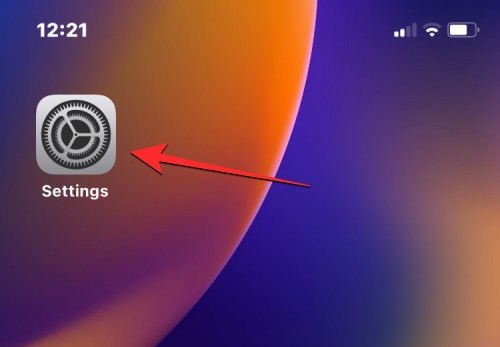
설정 내에서 개인정보 보호 및 보안을 선택하세요 .
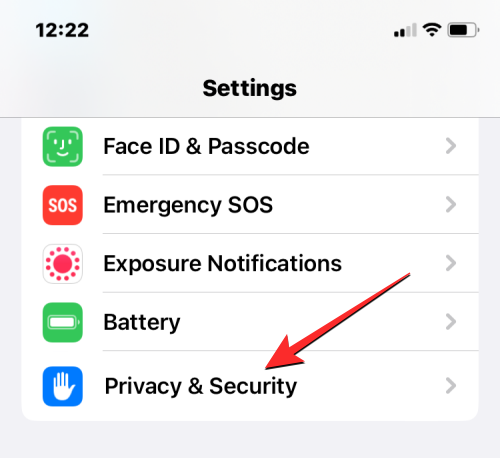
다음 화면에서 아래로 스크롤하여 안전 확인을 탭하세요 .
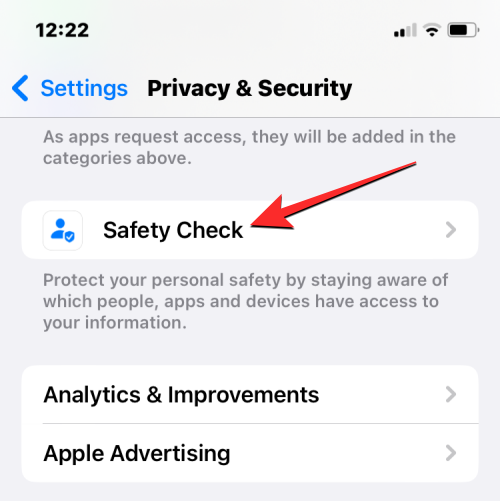
이 화면에는 긴급 재설정 과 공유 및 액세스 관리 라는 두 가지 옵션이 표시되며 아래 지침에 따라 사용할 수 있습니다.
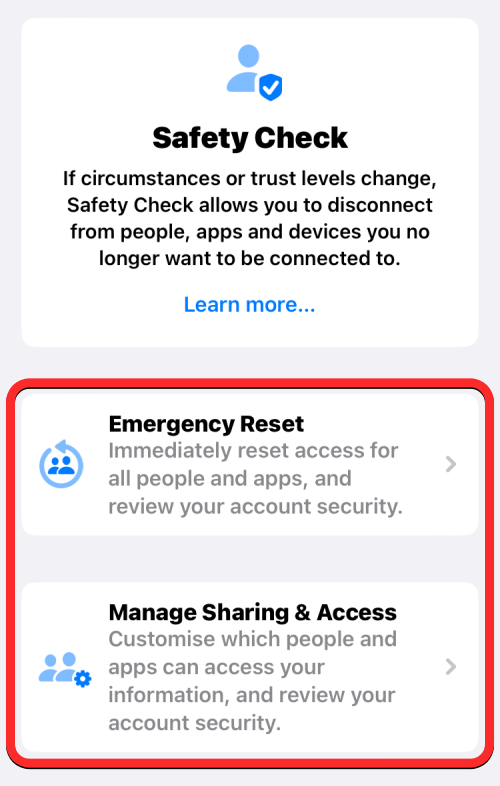
안전 확인으로 긴급 재설정 시작
이름에서 알 수 있듯이 긴급 재설정은 긴급 상황에 처해 공유한 모든 항목에서 위치 및 기타 데이터의 연결을 끊고 싶을 때 사용하기 위한 것입니다. 이 도구는 다른 사람에게 알리지 않고 즉시 권한을 차단하기 위해 개발되었습니다.
이러한 상황에 처한 경우 긴급 재설정을 탭하여 모든 사람과 앱의 모든 항목에 대한 액세스를 취소할 수 있습니다 .
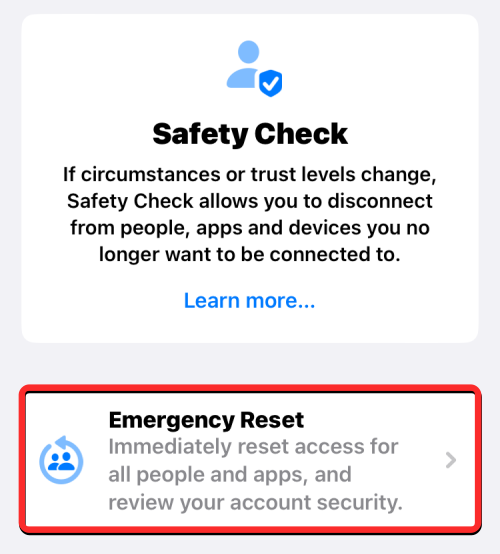
이제 Apple은 Face ID, Touch ID 또는 장치 암호를 사용하여 귀하의 신원을 인증합니다.
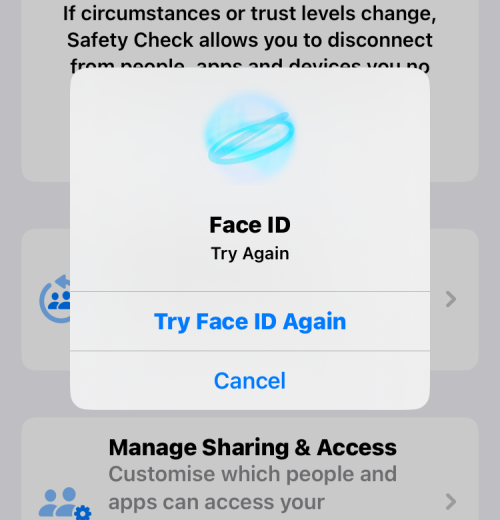
이 옵션을 사용하면 해당 조치의 결과를 설명하는 긴급 재설정 화면이 표시됩니다.
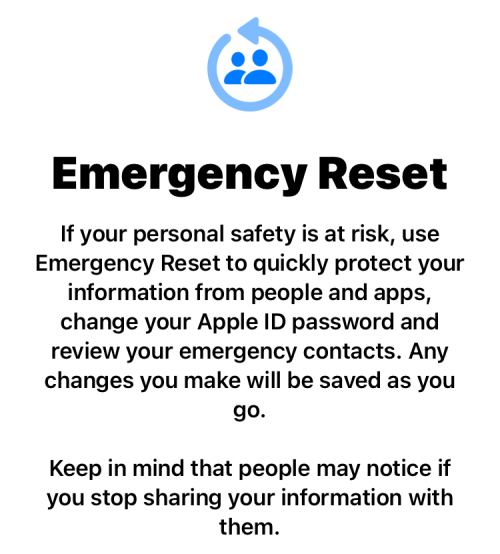
모든 사람과 데이터 공유를 중단할 준비가 되면 긴급 재설정 시작을 탭하세요 .
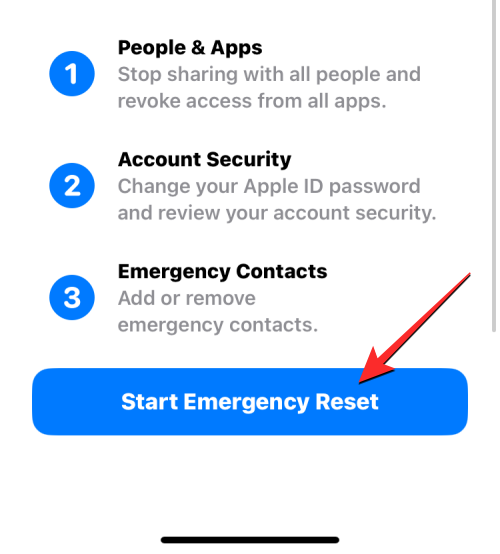
이제 사람 및 앱 재설정 화면이 나타납니다.
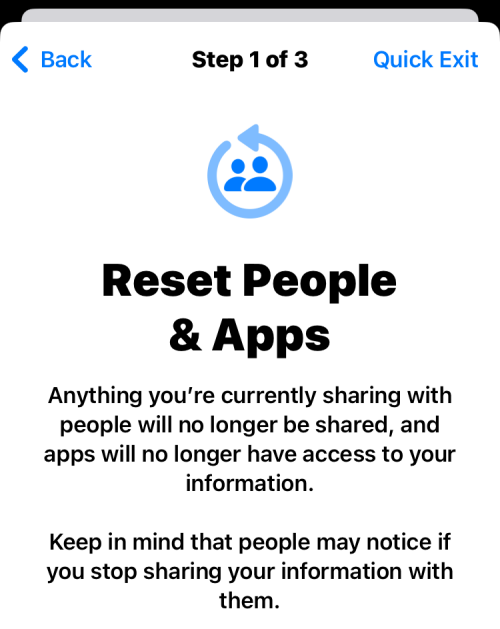
여기에서 하단에 있는 사람 및 앱 재설정을 선택하면 iPhone에 추가한 사람과 앱의 정보에 대한 접근 권한이 취소됩니다.
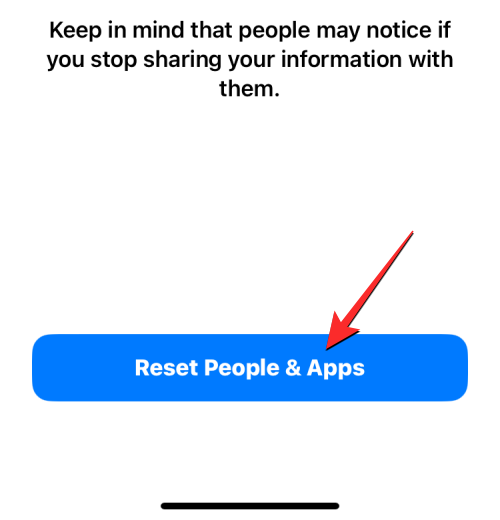
작업을 확인하라는 메시지가 화면에 나타납니다. 계속해서 액세스 권한을 완전히 취소하려면 재설정을 탭하세요 .
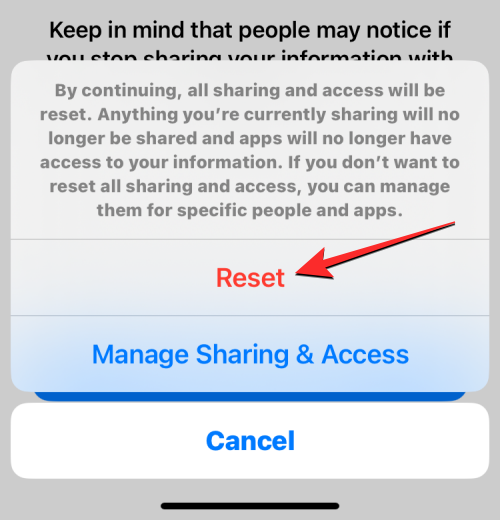
그러면 Apple ID에 로그인된 장치 목록이 표시되는 장치 화면으로 이동됩니다. 이 화면에서 Apple 계정에서 제거하려는 장치를 탭하세요. 선택한 후 선택한 장치 제거를 탭합니다 .
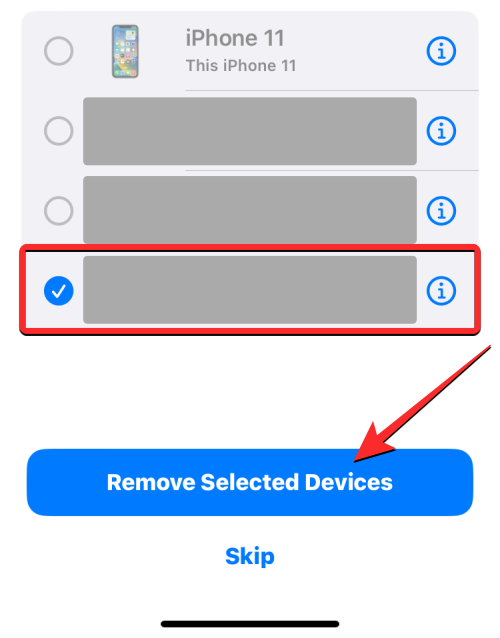
다음 단계에서는 Apple에서 신원을 확인하는 데 사용하는 전화번호를 표시하는 신뢰할 수 있는 전화번호 화면이 표시됩니다. 이 화면에서 왼쪽에 있는 빨간색 빼기(-) 아이콘을 탭하여 더 이상 사용하지 않으려는 전화번호를 제거할 수 있습니다 . 신뢰할 수 있는 전화번호 추가를 눌러 이 목록에 새 전화번호를 추가할 수도 있습니다 . 설정이 완료되면 계속을 눌러 계속 진행하세요.
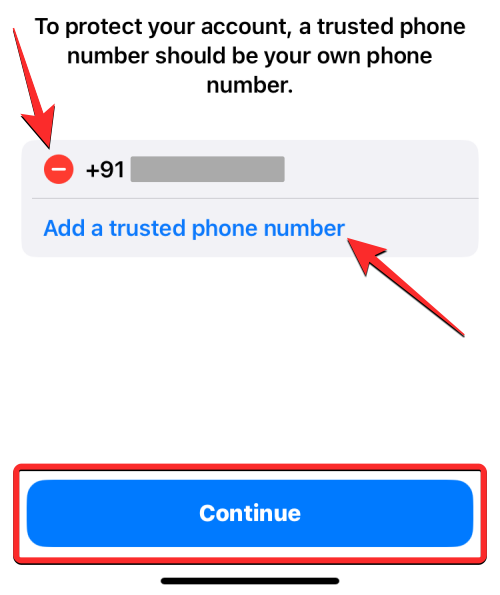
다음으로 Apple은 재설정 중에 Apple ID 비밀번호를 변경할 것인지 묻습니다. 이전에 탈출하려는 사람과 비밀번호를 공유한 경우 비밀번호 업데이트 를 선택하세요 . 그렇지 않은 경우 설정에서 나중에 업데이트를 탭하여 계속 진행하세요.
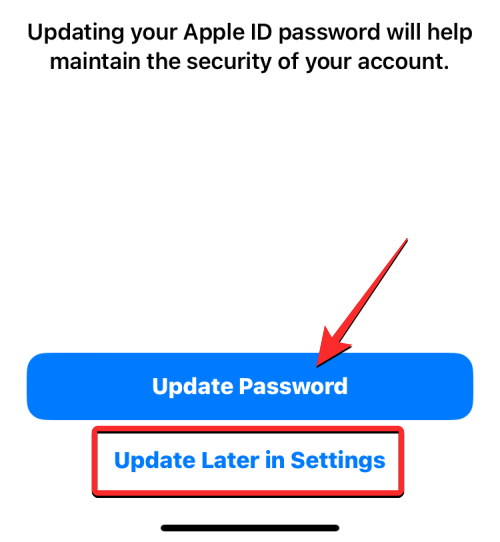
이제 Emergency SOS 화면이 나타납니다. 여기에서 비상 연락처 추가를 탭하면 비상 시 전화할 수 있는 사람 목록에 신뢰할 수 있는 사람을 추가할 수 있습니다. 여기에 사람을 추가하면 긴급 통화가 종료된 후에도 위치가 공유되므로 도움을 줄 수 있는 사람만 추가하세요. 제거하려는 번호의 왼쪽에 있는 빨간색 빼기(-) 아이콘을 눌러 이 목록에서 원하지 않는 사람을 제거할 수도 있습니다 . 비상 연락처를 구성한 후 하단의 계속을 탭하세요.
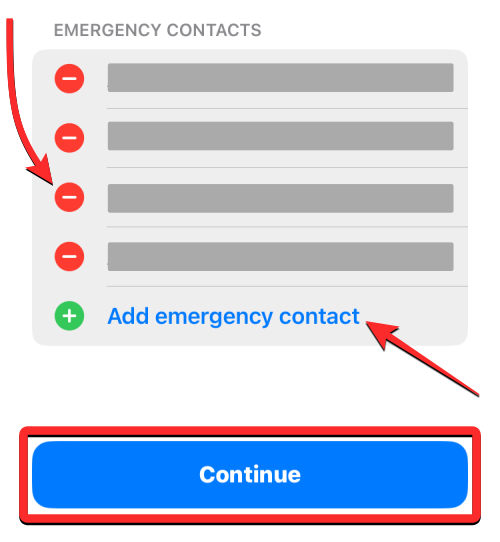
이제 안전 확인에서 귀하의 개인 정보를 보호하는 데 도움이 될 수 있는 추가 제안과 함께 프로세스가 완료되었음을 알려드립니다. 여기에서 하단의 완료를 탭하여 프로세스를 완료할 수 있습니다 .
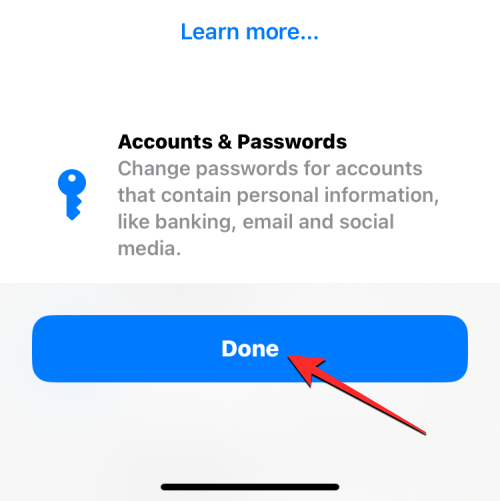
긴급 재설정은 중요한 상황에 직면했을 때 사용하도록 되어 있지만 안전 확인을 사용하면 공유 및 액세스 관리 기능을 사용하여 과거에 다른 사람과 공유했을 수 있는 모든 권한을 제어할 수 있습니다. 이 옵션은 긴급 상황에 해당하지 않는 시나리오에 대한 액세스를 취소하는 데 사용할 수 있습니다. 이 기능은 귀하가 다른 사람이나 앱과 공유한 내용에 대한 개요를 제공하므로 귀하의 개인 정보가 위험하다고 생각되는 사람들을 제거할 수 있습니다.
이 기능을 사용하려면 안전 확인 화면에서 공유 및 액세스 관리를 탭하세요 .
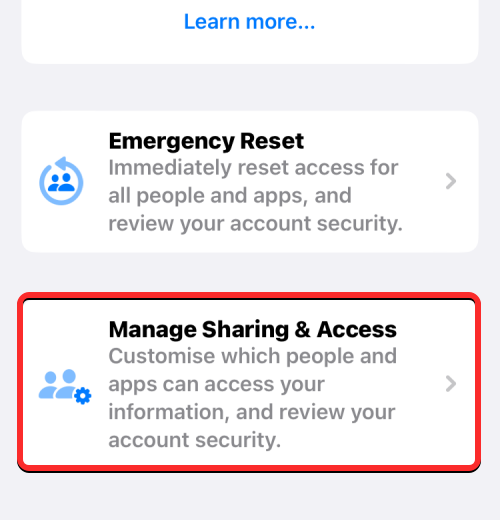
이제 Apple은 Face ID, Touch ID 또는 장치 암호를 사용하여 귀하의 신원을 인증합니다.
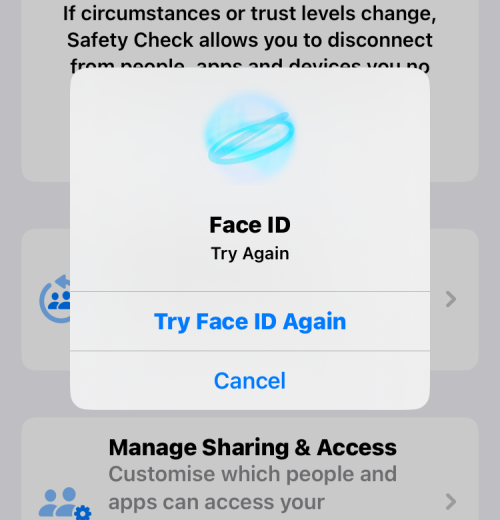
공유 및 액세스 관리에서 Apple이 이 기능의 역할을 설명하므로 계속 진행하기 전에 반드시 숙지하시기 바랍니다.
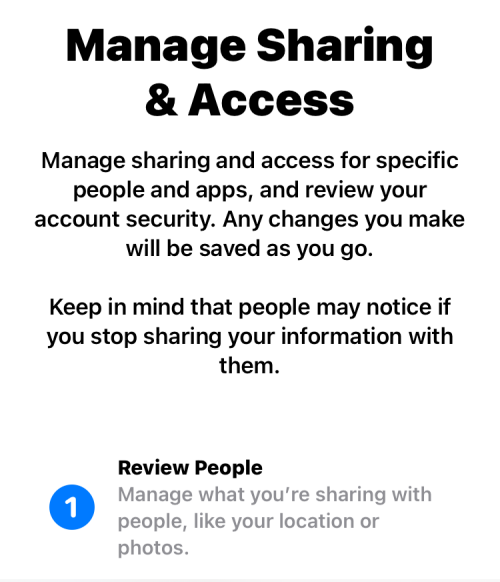
계속하려면 하단의 계속을 탭하세요.

이제 데이터 및 기능을 공유하는 사람들의 목록을 보여주는 상단의 사람 탭이 있는 사람 과 공유 화면이 표시됩니다 .
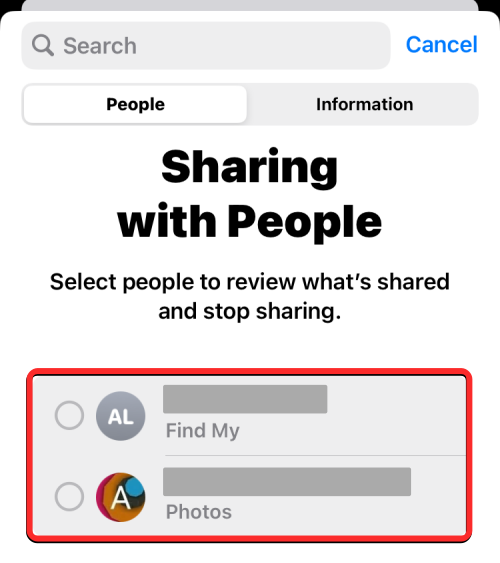
이 목록에서 누군가를 제거하려면 해당 이름을 선택한 다음 리뷰 공유를 탭하여 즉시 공유를 중지하세요. 이 목록에 있는 모든 사람과의 공유를 중지하려면 모두 선택 및 공유 중지를 탭하세요 .
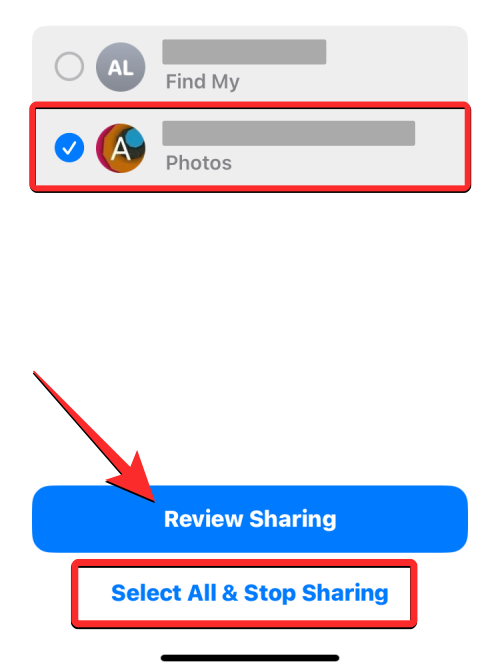
이들 사람의 액세스 권한을 제거하고 싶지 않다면 하단의 건너뛰기를 탭하세요.
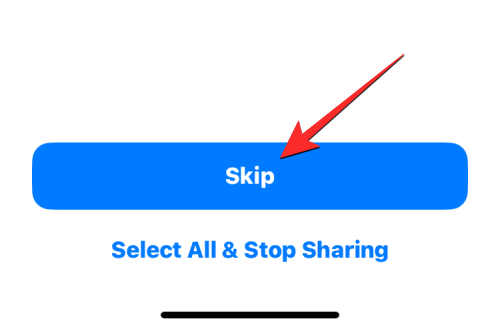
상단에 있는 정보 탭을 탭하여 사람 탭에 나열된 사용자와 어떤 종류의 데이터를 공유하는지 확인할 수도 있습니다. 여기서는 귀하의 정보를 다른 사람들과 공유하는 다양한 데이터 액세스 포인트를 모두 볼 수 있습니다. 위와 동일한 옵션을 사용하여 공유하려는 내용을 검토하거나, 모든 정보 공유를 중지하거나, 건너뛰고 다음 단계로 진행할 수도 있습니다.
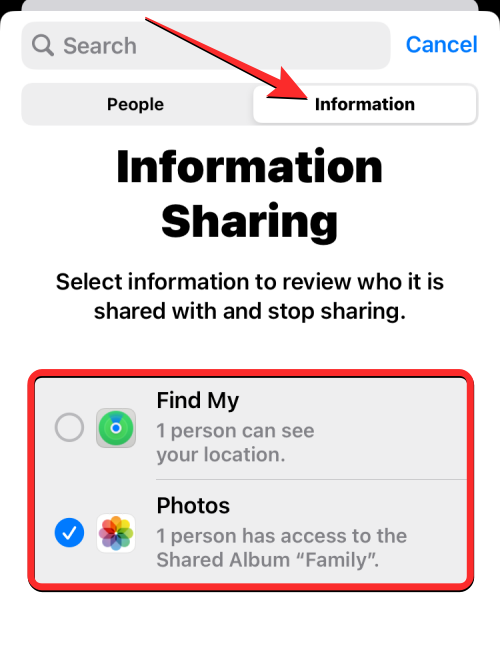
다른 사람과 아무것도 공유하지 않은 경우 화면에서 누구도 볼 수 없습니다. 이 경우 계속 을 탭하여 다음 화면으로 이동하세요.
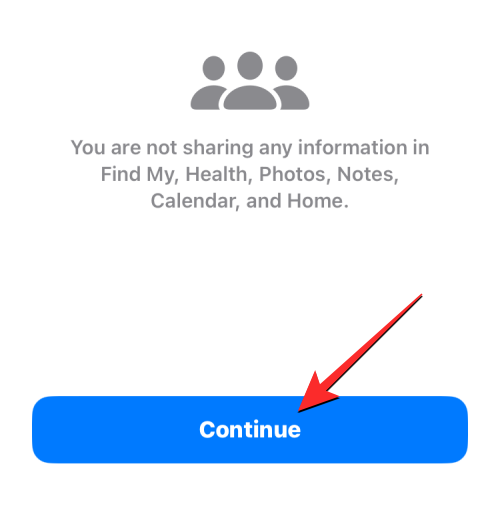
위 단계에서 검토할 데이터를 선택한 경우, 수동으로 선택하고 다른 사람과의 공유를 중지할 수 있는 다양한 데이터 유형에 대한 검토 화면이 표시될 수 있습니다. 예를 들어 검토를 위해 사진을 선택했기 때문에 과거에 다른 사람과 사진을 공유한 경우 다음 화면에서 해당 사진을 볼 수 있습니다.
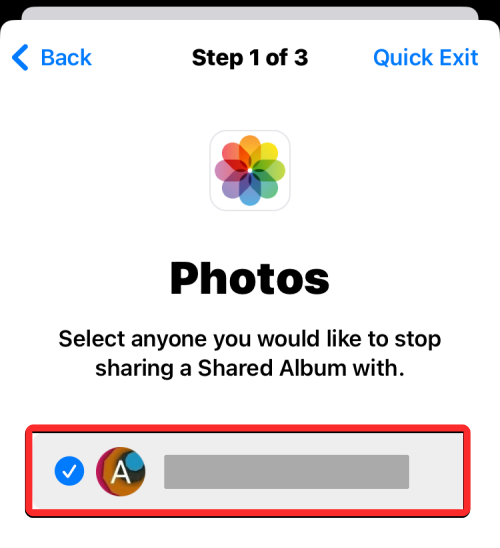
하단의 모두 선택 및 공유 중지를 눌러 공유한 모든 사진이나 비디오에 대한 액세스를 취소할 수 있습니다 . 또는 개별적으로 제거하려는 사람을 선택한 다음 공유 중지를 탭하면 됩니다 .
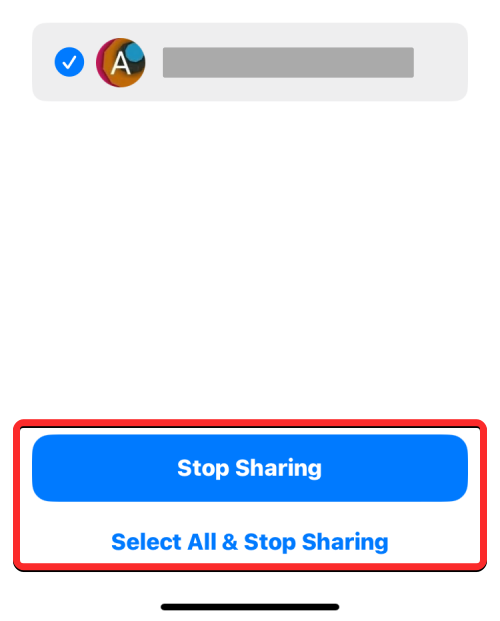
검토 대상으로 선택한 데이터 유형이나 인물에 따라 위와 같은 화면이 많이 나타날 수 있습니다. 사람들의 액세스 권한을 취소하면 안전 확인 절차의 1/3단계가 종료됩니다. 계속하려면 하단의 계속을 탭하세요.
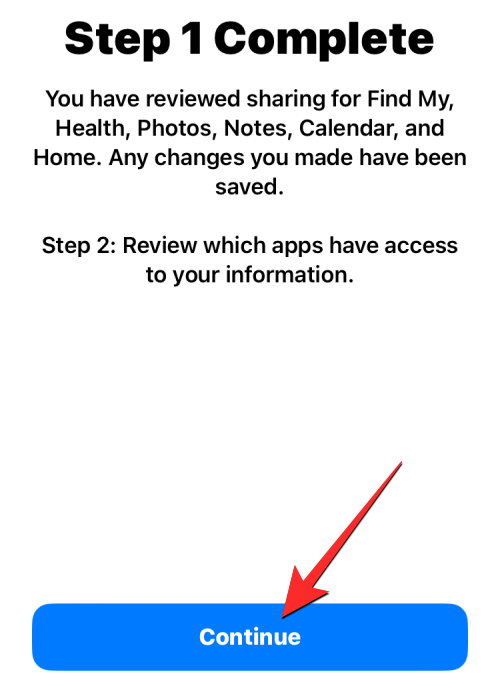
사람 외에도 iPhone에 설치된 앱은 다른 사람이 유해하게 사용할 수 있는 연락처, Bluetooth, 위치와 같은 일부 정보에 액세스할 수 있습니다. 앱 탭이 선택된 상태로 앱 액세스 화면이 나타나면 액세스를 제거하려는 앱을 선택할 수 있습니다.
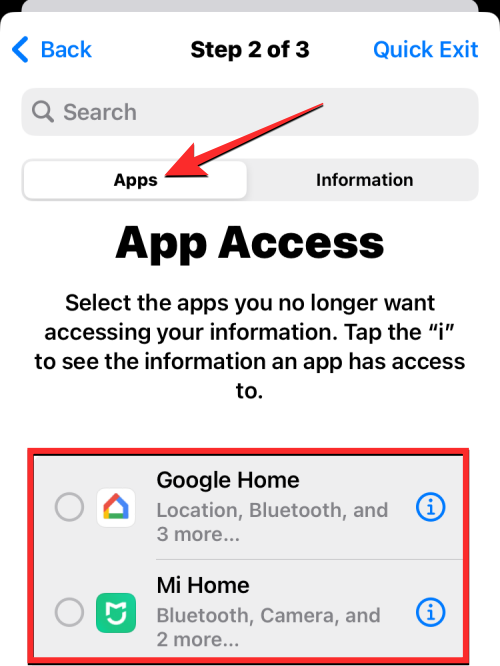
액세스를 제거할 앱을 선택한 후 앱 액세스 중지를 탭하여 선택한 앱에서 권한을 제거합니다. 모든 앱에 대해 이러한 권한을 완전히 비활성화하려면 하단의 모두 선택 및 접근 중지를 선택하세요.
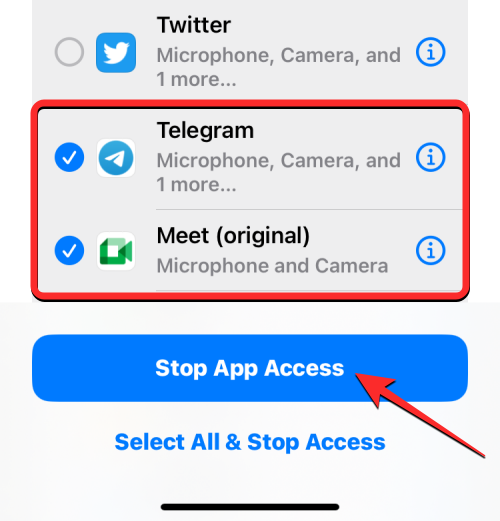
상단의 정보 탭을 탭하면 iPhone에서 앱이 어떤 종류의 정보에 액세스할 수 있는지 확인할 수도 있습니다 . 특정 데이터 유형에 대한 액세스 권한을 완전히 취소하려면 이 탭을 사용하여 특정 데이터에 액세스하는 모든 앱에서 권한을 제거할 수 있습니다.
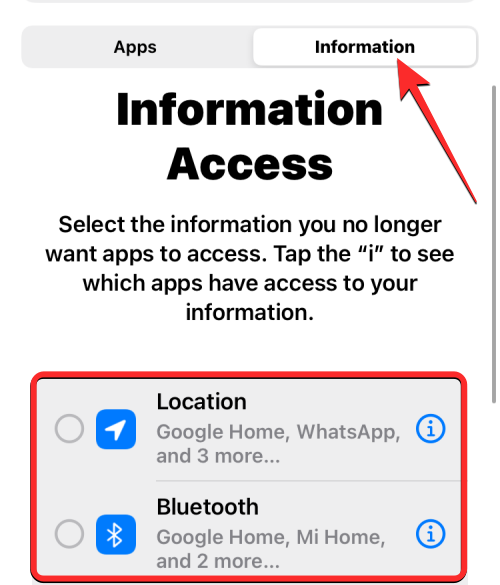
이 화면에서 데이터 유형을 선택하고 앱 액세스 중지를 눌러 액세스하는 모든 앱에서 선택한 데이터 액세스를 취소하면 액세스를 제거할 수 있습니다. 모든 데이터 유형에 대한 권한을 비활성화하려면 하단의 모두 선택 및 액세스 중지를 탭하세요 .
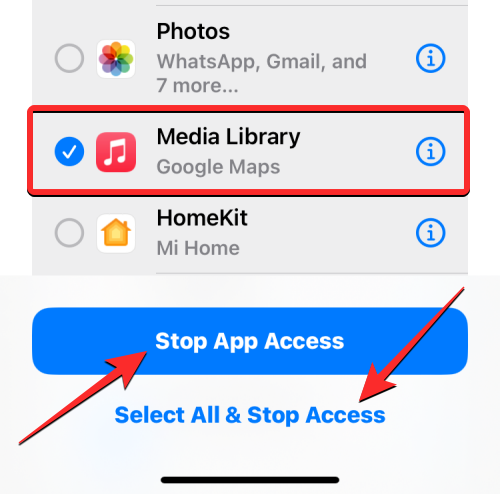
이제 2단계 완료 화면이 나타납니다. 계속하려면 하단의 계속을 탭하세요.
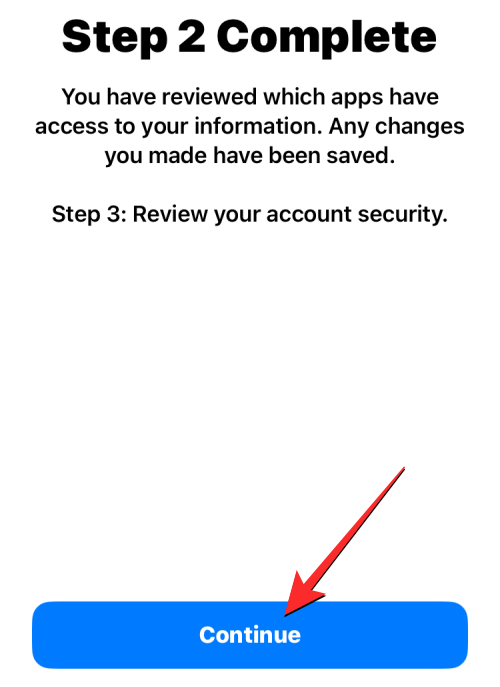
그렇게 하면 Apple ID에 로그인된 장치 목록이 표시되는 장치 화면이 나타납니다.
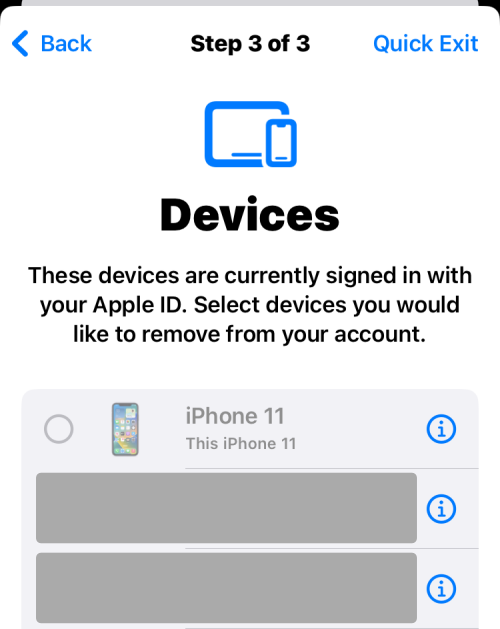
이 화면에서 Apple 계정에서 제거하려는 장치를 탭하세요. 선택한 후 선택한 장치 제거를 탭합니다 .
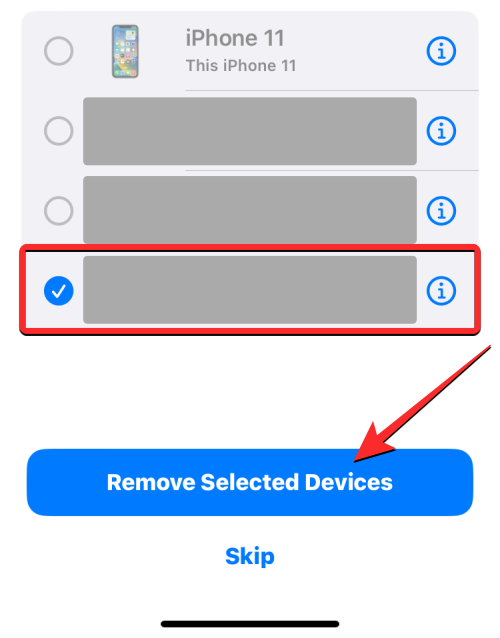
다음 단계에서는 Apple에서 신원을 확인하는 데 사용하는 전화번호를 표시하는 신뢰할 수 있는 전화번호 화면이 표시됩니다.
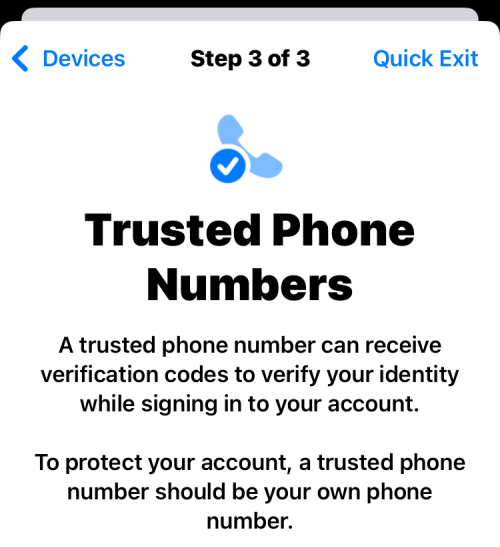
이 화면에서 왼쪽에 있는 빨간색 빼기(-) 아이콘을 탭하여 더 이상 사용하지 않으려는 전화번호를 제거할 수 있습니다 . 신뢰할 수 있는 전화번호 추가를 눌러 이 목록에 새 전화번호를 추가할 수도 있습니다 . 설정이 완료되면 계속을 눌러 계속 진행하세요.
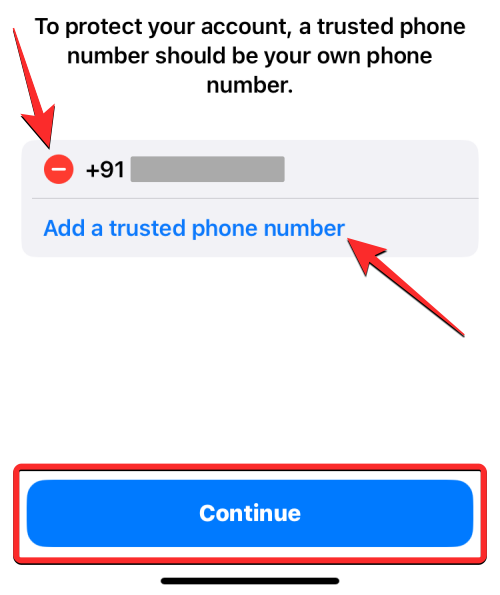
다음으로 Apple은 재설정 중에 Apple ID 비밀번호를 변경할 것인지 묻습니다.
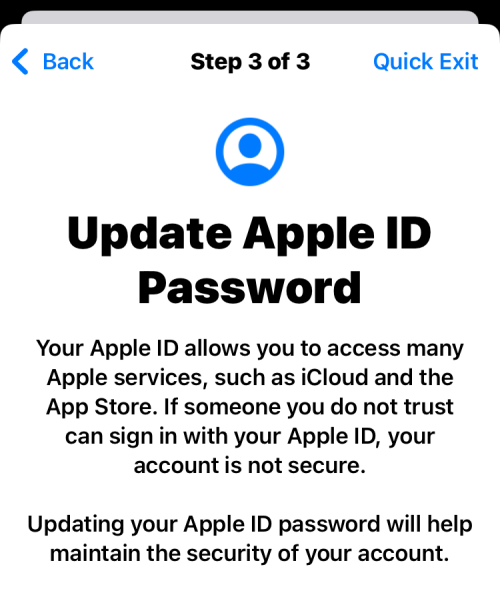
이전에 탈출하려는 사람과 비밀번호를 공유한 경우 비밀번호 업데이트 를 선택하세요 . 그렇지 않은 경우 설정에서 나중에 업데이트를 탭하여 계속 진행하세요.
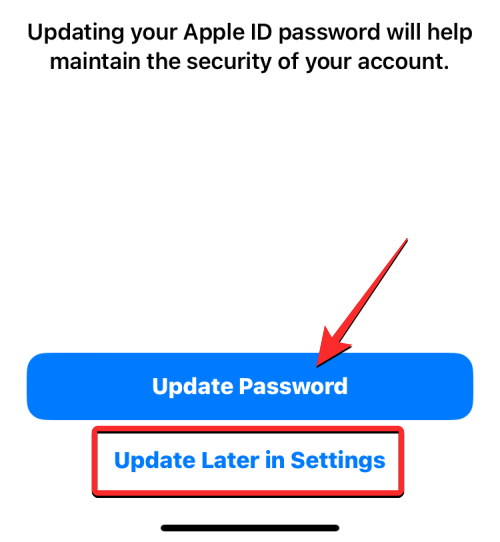
이제 Emergency SOS 화면이 나타납니다.
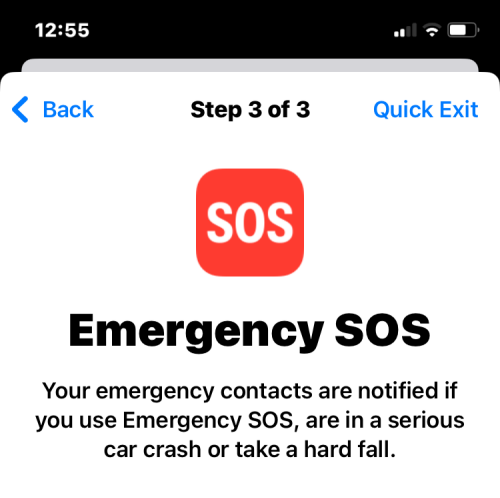
여기에서 비상 연락처 추가를 탭하면 비상 시 전화할 수 있는 사람 목록에 신뢰할 수 있는 사람을 추가할 수 있습니다. 여기에 사람을 추가하면 긴급 통화가 종료된 후에도 위치가 공유되므로 도움을 줄 수 있는 사람만 추가하세요. 제거하려는 번호의 왼쪽에 있는 빨간색 빼기(-) 아이콘을 눌러 이 목록에서 원하지 않는 사람을 제거할 수도 있습니다 . 비상 연락처를 구성한 후 하단의 계속을 탭하세요.
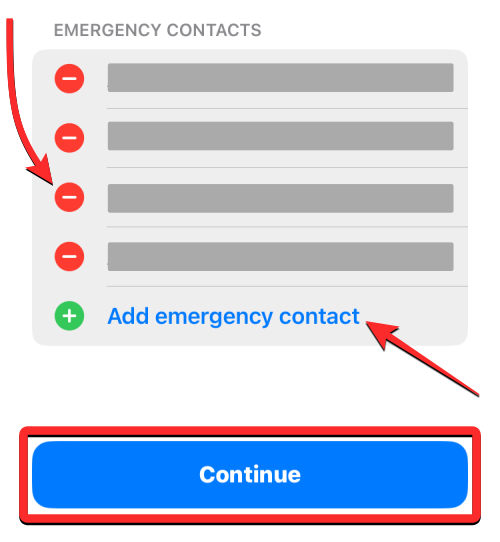
이제 Apple에서 기기 비밀번호 업데이트를 요청합니다. 새 비밀번호로 변경하려면 화면에 이전 비밀번호를 입력한 후 화면의 지시에 따라 새 장치 비밀번호를 생성하세요. 새 비밀번호를 생성하지 않으려면 대신 건너뛰기를 탭하세요 .
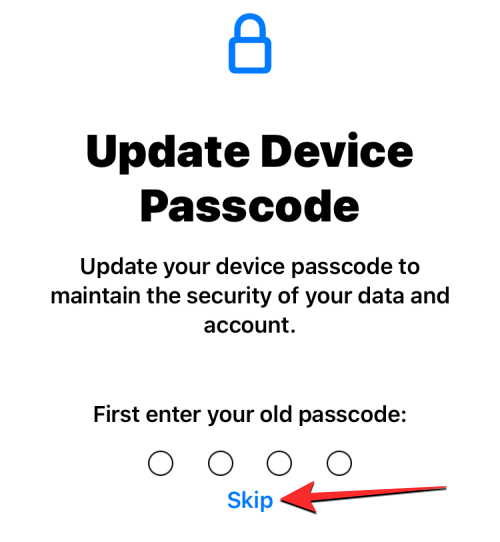
이제 안전 확인에서 귀하의 개인 정보를 보호하는 데 도움이 될 수 있는 추가 제안과 함께 프로세스가 완료되었음을 알려드립니다.
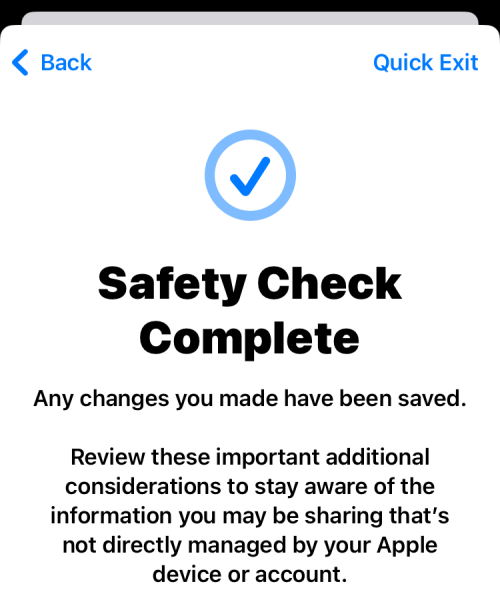
여기에서 하단의 완료를 탭하여 프로세스를 완료할 수 있습니다 .
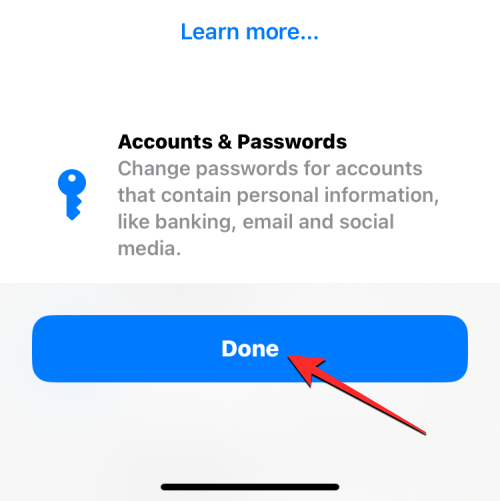
빠른 종료를 사용하여 iOS 홈 화면으로 전환
안전 확인을 설정할 때 누군가가 당신을 감시하고 있다고 의심되면 언제든지 홈 화면으로 이동하도록 선택할 수 있습니다. 안전 확인을 탐색할 때 어떤 페이지에 있는지에 관계없이 오른쪽 상단에서 항상 액세스할 수 있는 빠른 종료 옵션 을 사용할 수 있습니다 .
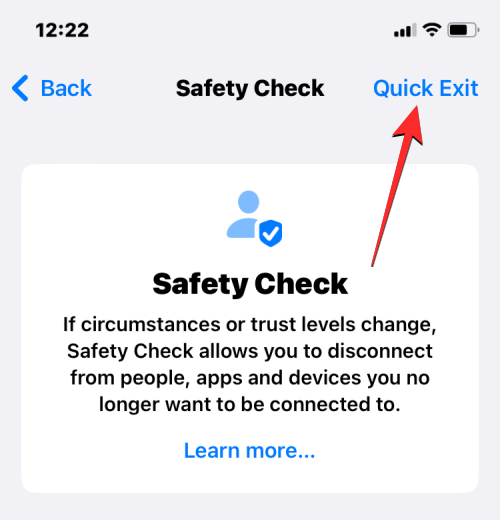
빠른 종료를 탭하면 홈 화면으로 이동하므로 다른 사람이 귀하의 휴대폰에서 무엇을 하고 있었는지 볼 수 없습니다. 설정 앱이 최근 앱 화면에 남아 있는 동안에는 빠른 종료를 탭하기 전에 있었던 안전 확인 화면이 표시되지 않습니다. 이는 액세스 권한을 취소하려는 사람이나 아는 사람이 귀하의 근황을 확인하려는 경우에 도움이 될 수 있습니다.
관련 항목: iOS 16이 설치된 iPhone의 잠금 화면 배경화면에 시간을 두는 방법
긴급 재설정을 사용하면 어떻게 되나요?
안전 확인 내에서 긴급 재설정을 실행하면 iPhone은 과거에 다른 사람과 공유했을 수 있는 모든 연결을 즉시 제거하고 장치에 설치한 앱의 모든 액세스 권한을 취소합니다.
사람들의 액세스 권한을 취소하면 해당 사람들은 이에 대한 알림을 받지 않지만 이전에 공유한 관련 앱을 열면 이러한 변경 사항을 알 수 있습니다. 누군가가 의도적으로 이 데이터를 사용하여 귀하를 추적했다면 이제 모든 권한이 거부되므로 변경 사항을 즉시 확인할 수 있습니다.
취소 절차는 귀하의 위치 데이터에도 적용됩니다. 긴급 재설정이 활성화되면 다른 사람들은 귀하의 위치를 알 수 없으며 귀하가 의도적으로 앱에서 GPS 데이터를 공유했더라도 내 찾기 앱 내에서 더 이상 귀하의 GPS 데이터를 볼 수 없습니다.
그 외에도 긴급 재설정을 사용하면 Apple ID에서 연결된 장치를 제거할 수도 있습니다. 예를 들어, 귀하가 Apple 기기를 다른 사람과 공유하고 그 사람이 이러한 기기 중 하나에 물리적으로 접근할 수 있는 경우, 해당 기기에서 귀하의 Apple ID를 제거하면 귀하의 iCloud 계정이 로그아웃되어 다른 사람이 귀하의 iCloud를 사용하는 앱에 접근하는 것을 방지할 수 있습니다. 계정. 이렇게 하면 다른 사람이 다른 Apple 기기의 FaceTime 또는 메시지 앱에 액세스하는 것을 막을 수 있습니다.
또한 긴급 재설정을 시작하면 Apple에서는 누구도 다른 기기에서 Apple 계정에 다시 로그인할 수 없도록 Apple ID 비밀번호를 변경할 것을 제안합니다. 이전에 파트너나 친구와 계정을 공유한 경우 이 단계를 통해 그들이 귀하의 계정 및 관련 데이터에 다시 액세스하는 것을 방지할 수 있습니다.
액세스 및 공유를 취소하면 다른 사람에게 알림이 전송되나요?
안전 확인은 iPhone에서 다른 사람과 공유하는 내용을 변경할 때 아무에게도 메시지가 표시되지 않도록 합니다. 따라서 귀하가 위치 공유를 중단하거나 계정 및 기타 정보에 대한 액세스를 취소해도 누구도 알림을 받지 않습니다. 이렇게 하면 피해자는 학대자나 폭력적인 파트너로부터 자신을 보호하고 그들이 귀하의 위치를 알거나 장치에 접근하는 것을 방지할 수 있습니다.
귀하가 수행한 보안 변경 사항에 대한 알림을 받지는 못하더라도 의도적으로 장치에서 정보를 확인할 때 귀하의 정보에 계속 액세스할 수 있는지 여부를 알 가능성이 있습니다. 이러한 상황이 발생하더라도 iPhone에서 안전 확인을 사용하기 전에 먼저 안전을 확인하는 것이 좋습니다.
안전 확인은 사용해도 안전한가요?
안전 확인은 친밀한 관계에 있을 수 있는 악의적인 사람들로부터 사용자를 안전하게 보호하도록 설계되었습니다. 이 기능은 더 이상 신뢰하지 않는 사람으로부터 귀하의 개인 정보와 위치를 철저하게 보호할 수 있지만 완벽하지는 않습니다. 귀하와 다른 사람이 이전에 동일한 Apple 계정을 공유했는데 현재 두 사람 사이에 의견 차이가 있는 경우, 귀하의 파트너는 모든 Apple 서비스에 걸쳐 귀하의 액세스 권한을 취소할 수 있습니다.
이렇게 하면 모든 Apple 장치에서 차단되며 이전에 iPhone이나 다른 장치에 있던 모든 데이터도 제거됩니다. 귀하가 학대적인 관계의 피해자인 경우 이전에 수집한 모든 데이터가 이제 귀하의 소유가 차단되므로 상대방으로부터 나쁜 행동에 대한 증거를 잃을 수 있습니다. 가해자가 이제 승인 없이 귀하의 Apple 장치를 사용할 수 없게 만들 수 있으므로 이는 귀하에게 심각한 불이익이 될 수 있습니다.
이것이 iOS 16의 안전 확인에 대해 알아야 할 전부입니다.
관련된
이 튜토리얼을 통해 Apple 아이패드에서 SIM 카드를 액세스하는 방법을 배워보세요.
이 포스트에서는 애플 아이폰에서 지도 내비게이션 및 GPS 기능이 제대로 작동하지 않는 문제를 해결하는 방법을 다룹니다.
App Store 및 iTunes에서 계정이 비활성화되었을 때 어떻게 해야 할까요? 이 글에서는 5가지 효과적인 해결 방법과 예방 팁을 제공합니다.
iPhone 또는 iPad에서 카메라 앱이 사라졌나요? 누락된 카메라 아이콘을 복구하는 5가지 실용적인 해결 방법을 확인하세요. 스크린 타임 설정, 홈 화면 검색, 폴더 확인 등 다양한 방법을 소개합니다.
비밀번호를 잊어버렸을 때 Notes를 잠금 해제하고 싶으십니까? Mac과 iPhone에서 빠르고 효과적으로 이 작업을 수행하는 방법은 다음과 같습니다.
Mac에서 "iTunes가 서버의 ID를 확인할 수 없습니다" 오류가 발생합니까? 이 글은 문제 해결을 위한 유용한 팁을 제공하여 귀하의 iTunes 사용을 도와줄 것입니다.
iPhone에서 사진처럼 완벽한 인물 사진을 만들기 위해 배경을 흐리게 하는 방법이 궁금하신가요? 다양한 팁과 기법으로 훌륭한 인물 사진을 쉽게 촬영할 수 있습니다.
iOS 날씨 앱은 iOS 16 출시와 함께 대대적인 개편을 거쳤습니다. 배터리 소모 문제의 해결책을 제공합니다.
Apple iPhone 또는 iPad에서 Twitter 계정을 추가 및 삭제하는 방법을 보여주는 자습서입니다.
이 튜토리얼에서는 Apple iPad를 프로젝터에 연결하기 위한 다양한 최상의 옵션을 보여줍니다.







